1.1. Tải về bộ cài
- macOS Mojave (10.14)
- macOS High Sierra (10.13.6)
- macOS Sierra (10.12.6)
- macOS El Capitan (10.11.6)
1.2. Tạo bộ cài bằng phần mềm hỗ trợ
Sử dụng phần mềm Install Disk Creator
Bước 1: Cắm 1 USB đã được Format (FAT32 hoặc macOS Extend) vào máy, dung lượng tối thiểu 8 GB
Ta cần bật lựa chọn cho khởi động từ thiết bị cắm ngoài như sau:
Bước 1: Kiểm tra. Máy phải đang có sẵn hệ điều hành trên ổ cứng với ít nhất một người dùng (User) có quyền quản trị viên (Administrator).
Bước 3: Chọn Ultilities – Startup Security Ultility
Bước 6: Thay đổi mức độ bảo mật trong phần Security nếu cần
a) Full Security: lần đầu tiên khi chạy một hệ điều hành mới trên ổ cứng trong, ổ cứng ngoài hoặc USB, hệ thống sẽ kết nối đến máy chủ Apple để kiểm tra tính xác thực trước khi cho phép khởi động hoặc không, b) Medium Security: giống Full Security nhưng không yêu cầu kết nối mạng để kiểm tra, c) No Security: không kiểm tra bất cứ gì khi khởi động.








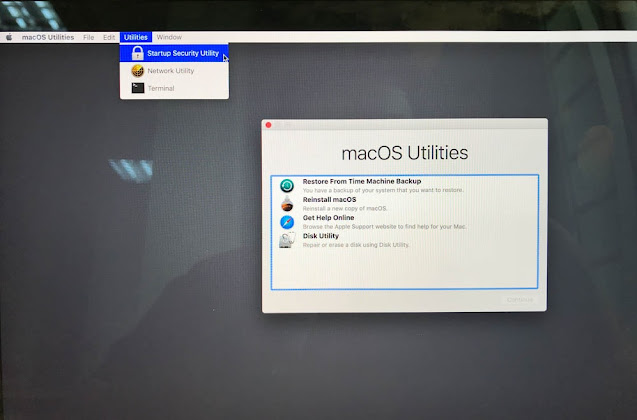






1 Nhận xét
Vint Ceramic Art | TITNIA & TECHNOLOGY
Trả lờiXóaExplore casinosites.one an all new “Vint Ceramic Art” https://septcasino.com/review/merit-casino/ project on 토토사이트 TITNIA & TECHNOLOGY. Our team ford escape titanium of kadangpintar sculptors and artists have created new and